Данная статья в первую очередь предназначена для трех групп пользователей:
- Пользователи, давно работающие в Solid Edge® по традиционному методу моделирования, который основан на дереве построения модели, и еще не использующие синхронную технологию.
- Пользователи, которые работают в других CAD-системах традиционным методом моделирования на основе дерева построения, но интересующиеся, как можно моделировать независимо от истории построения.
- Пользователи, которые работают в 2D и собираются перейти на трехмерное моделирование.
Мне кажется, пользователи 2D быстрее остальных оценят синхронную технологию. Долгое время я использовал только 2D CAD-системы, но способ внесения изменений с помощью 2D инструментов очень похож на принцип внесения изменений в синхронной технологии. Вы изменяете размеры, перетаскиваете линии или присоединяете один объект к другому. В 2D вы должны выбрать, какие линии переместить, и этот выбор отразится на конструктивном замысле. Вы можете заблокировать определенные линии, а другие сделать свободными для движения.
В двухмерном черчении нет такого понятия, как зависимость от порядка создания. Если вы мысленно вернетесь к тому времени, когда учились моделированию, основанному на дереве построения, то вспомните, что вам потребовалось время, чтобы привыкнуть к нему. И теперь с синхронной технологией вам придется потратить время, чтобы забыть предыдущие навыки этого совсем неестественно рабочего процесса.
В первую очередь, разберемся, что такое синхронная технология. Вот определение, которое я использую для себя: синхронная технология – это возможность определять поведение геометрии во время изменений, используя размеры и связи граней, непосредственно находящиеся на 3D модели, без сложности понимания зависимостей операций в дереве построения. Я уверен, что это краткое определение можно улучшить, но это только начало. Не слушайте тех, кто говорит, что синхронная технология не является параметрической. Размеры и связи здесь используются так же, как и в других параметрических системах.
Вопрос к тем из вас, кто уже сталкивался с синхронной технологией: что вам приходит на ум при мысли о синхронной технологии? Поведение геометрии? Управляющее колесо (рисунок 1)?
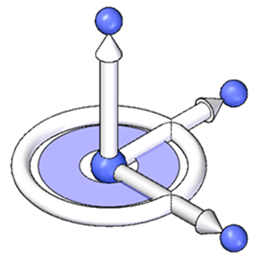
Рисунок 1
Если вы попробовали синхронную технологию, и она показалась вам запутанной, то, вероятно, могут помочь две вещи. Первая – это понимание, что такое синхронная технология, и поэтому я дал краткое определение выше. Второе – скорее всего, вы могли начать неправильно ее изучать. Управляющее колесо – ключевой инструмент синхронной технологии. Вместе с управляющим колесом активизируется Поведение геометрии. Поведение геометрии очень важно, но, возможно, стоит начать с более простых вещей.
Размеры
По-моему, лучше начать освоение синхронной технологии с размеров. Интересно будет показать действие, которое сложно выполнить, используя метод на основе дерева построения.
Размер, показанный на рисунке 2, был просто проставлен на трехмерную модель. На размерной линии есть стрелка с одного конца и точка с другого. Это означает, когда будет изменяться значение размера, часть модели со стороны стрелки будут перемещаться, а со стороны точки оставаться на месте. Это управление моделью на размерном уровне. Вам не надо в эскизе накладывать связи или редактировать эскиз, вы просто смотрите на стрелку размера в 3D. У диалогового окна, где вы вводите значение размера, также есть стрелки: влево, вправо и симметрично. Эти стрелки диалогового окна позволяют вам изменить направление самого размера. Таким образом, вы можете управлять моделированием во время внесения изменений в размер. Это намного легче, чем создавать эскиз со связями, например, прямоугольник, который будет изменяться симметрично. Замок в диалоговом окне размера позволяет сделать размер управляющим или зависимым за один клик.
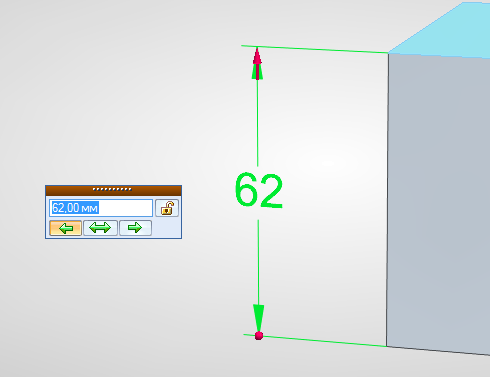
Рисунок 2
Вы также можете сделать изменения, как показано ниже: габаритный размер 100 (Рисунок 3) изменен на размер высоты выступа 38 (Рисунок 4) через простой выбор на размерной линии со стороны стрелки красной точки и привязки ее к другому ребру модели (нужно одновременно нажать клавишу «ALT»). Вы можете сделать это, не входя в эскиз, так как размеры привязаны непосредственно к трехмерной геометрии.
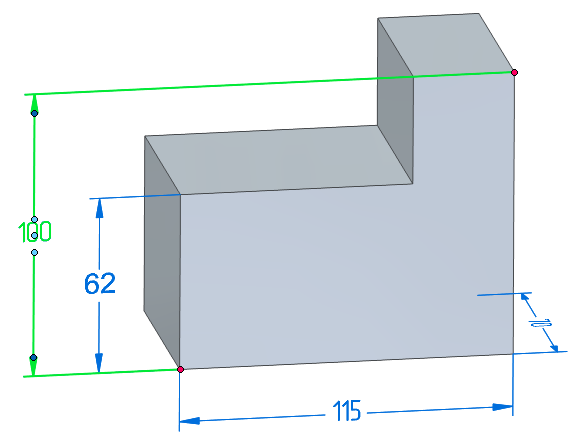
Рисунок 3
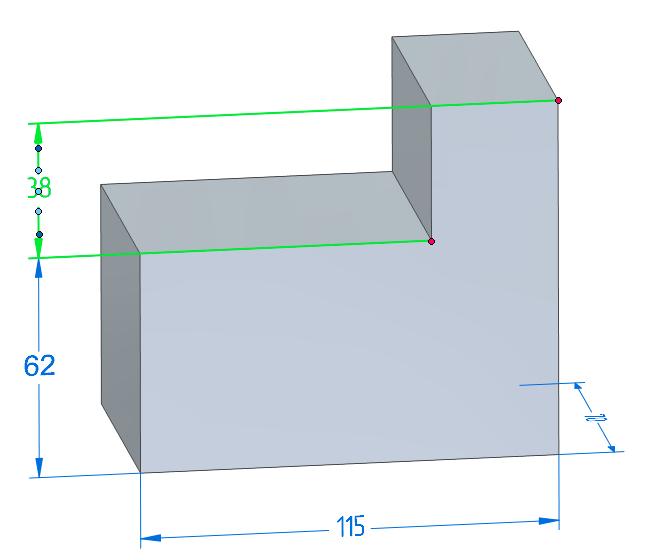
Рисунок 4
Я думаю, что с помощью размеров очень легко управлять моделированием в Solid Edge.
Связи граней
Следующий этап, по моему мнению, – Связи граней (Рисунок 5). Если вам недостаточно для контроля простых размеров, я рекомендую научиться накладывать связи между гранями. Если вы ранее работали в другой системе, например, SolidWorks, наложение связей между гранями модели похоже на наложение связей между геометрическими объектами в эскизах. За исключением того, что это более прямое взаимодействие – вы непосредственно берете под свой контроль трехмерную геометрию вместо того, чтобы косвенно управлять моделью через эскиз. Меньше слов, давайте посмотрим на эту возможность.

Рисунок 5
Связь между гранями может одноразовой или постоянной. Например, вы хотите удостоверится, что две цилиндрические грани всегда концентричны. Для этого вы накладываете связь «Концентричность» и делаете данную связь постоянной. Таким образом, если будут происходить другие изменения в модели, эти грани всегда будут симметричны. Если в какой-то момент понадобится сместить центры граней, можно просто удалить связь или временно ее отключить.
Поведение геометрии
Как только вы разобрались с возможностью накладывать связи между гранями, следующий шаг – Поведение геометрии (Рисунок 6). По умолчанию правила поведения геометрии включены, но я рекомендую начинать с выключенных правил. Поведение геометрии – это просто автоматические связи граней, которые срабатывают набором. Вы можете включить дополнительные правила или, наоборот, отключить во время работы. Например, используя предыдущий пример концентричности граней при внесении изменения в модель, все концентричные грани будут перемещаться вместе (если в Поведении геометрии включена концентричность). Выключив правило концентричности, вы сможете перемещать элементы не зависимо. Если вы имеете несколько концентрических граней и хотите убрать связь только с конкретными гранями, выключите правило концентричности и наложите связь на грани, которые вам нужны.

Рисунок 6
Я думаю, что люди, тестирующие синхронную технологию, пытаются использовать в первую очередь Поведение геометрии, потому что, когда вы используете управляющее колесо во время перемещения граней, они срабатывают автоматически. Возможно, в Solid Edge этот подход следует изменить. Я знаю одно – синхронная технология стала гораздо понятнее, когда я начал работать с размерами, затем перешел к связям граней, а только потом, имея некоторый опыт, начал применять Поведение геометрии.
С каждой новой версией Solid Edge функционал правил поведения геометрии совершенствуется. И мне кажется, что для пользователей данный инструмент становится более интуитивен и понятен. Итак, если вы попробовали синхронную технологию, и она вам показалась бессмысленной, или вы еще ни разу не тестировали ее, так как думаете, что метод, основанный на истории построения «достаточно хорош», я предлагаю вам попробовать синхронную технологию снова. Используйте мой подход, который описан выше: начните с Размеров, потом изучите функционал Связей граней, а затем Поведение геометрии.
Перевод статьи блога Siemens PLM Software Community.
Оригинал статьи: «What is the Best Way to Use Synchronous Technology»
Перевод подготовила:
Мария Ракитина,
«ПЛМ-Урал»,
ведущий инженер,
e-mail: rmv@plm-ural.ru
